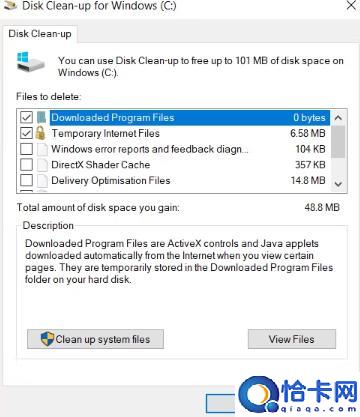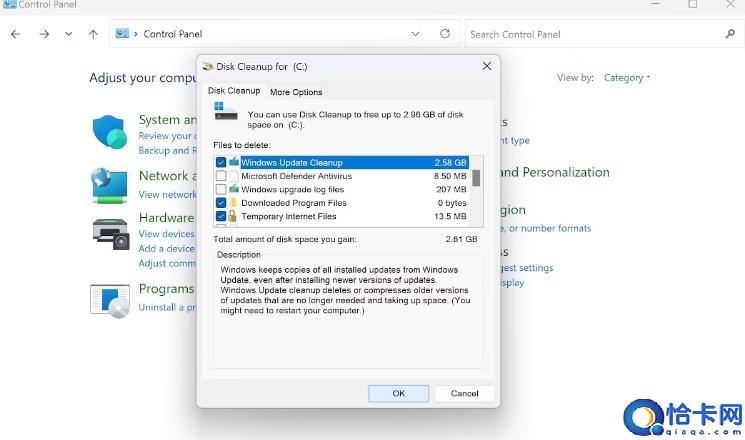旧的Windows更新文件占用空间?教你如何清除
Windows 更新现在几乎完全自动化,依靠活动时间、可自定义的重新启动和手动暂停来为用户提供更多控制。但 Windows 更新仍有一个部分需要您注意:留下的旧文件,否则会占用大量空间。
值得庆幸的是,在 Windows 10 上删除旧的更新文件很容易。请继续阅读以了解具体操作方法。
您可以通过多种方法来删除 Windows 更新。我们首先从最简单的开始,即通过磁盘清理应用程序删除旧的 Windows 文件。那么,让我们开始吧。
 如上所述,删除旧的更新文件后,您可能还需要删除一些 Windows 文件和文件夹以释放更多空间。您可以安全删除的一些最常见的文件和文件夹包括升级日志文件、未使用的语言资源文件和临时文件。
如上所述,删除旧的更新文件后,您可能还需要删除一些 Windows 文件和文件夹以释放更多空间。您可以安全删除的一些最常见的文件和文件夹包括升级日志文件、未使用的语言资源文件和临时文件。
与 Windows 的大多数功能一样,“设置”应用程序也可以为您提供帮助。您可以通过“设置”应用轻松删除旧的 Windows 更新。就是这样。
就是这样。现在等待几分钟,Windows 操作系统将删除您的更新设置。
SoftwareDistribution 文件夹是 Windows 目录中的一个特定文件夹,其中存储所有下载的更新以供以后安装。在极少数情况下,当您想要擦除电脑上的旧更新时,您可能必须删除 SoftwareDistribution 文件夹。您可以通过以下方式开始:
现在您已经停止了更新服务,您终于可以从 SoftwareDistribution 文件夹中删除旧的 Windows 更新文件了。从那里,右键单击“开始”菜单搜索栏,然后单击“运行”。
在“运行”对话框中,输入“C:\\Windows\\SoftwareDistribution”并按Enter。SoftwareDistribution 文件夹将启动。
从那里,按Ctrl + A选择所有文件,然后单击顶部的垃圾桶图标。就是这样,当您完成所有操作后,您的旧 Windows 更新文件将被删除。
另外,请确保再次启用 Windows 更新服务。为此,只需按照上面的方法操作,但再次右键单击“ Windows Update Service”后,这次单击“开始”。
此外,如果您需要安装某些更新,可以使用 Microsoft 更新目录。它是所有以前更新的库,您可以免费搜索和使用。如果您因任何原因遇到损坏的更新,该目录很有用。
删除旧的 Windows 更新文件并不复杂。我们希望上述三种方法中的一种能够向您证明这一点。但是,删除旧的更新文件只是整理 Windows 的方法之一。例如,另一个方便的技巧是永远摆脱电脑上现在浪费的应用程序。因此,请确保密切关注提高 PC 效率的所有不同方法。
相关文章
- 中柏电脑怎么样(EZbookS5Pro值不值得买)
- 谁是最受欢迎的苹果产品?安兔兔6月iOS设备好评榜出炉
- 苹果经销商教育优惠返校季活动开启,买 Mac、iPad 赠送耳机
- 消息称苹果正开发可折叠 MacBook 笔记本电脑项目
- 消息称苹果正在开发新款 iMac,采用 32 英寸显示屏
- 苹果宣布将于 8 月 3 日公布第三季度财报
- iOS17怎么退回iOS16.5.1?
- iPhone 无法在应用内使用“控制中心”功能怎么办?
- iPhone15和小米14谁更值得买?
- iOS / iPadOS 16.6 Beta 5更新了哪些内容?
- 苹果发布 iOS 16.6/iPadOS 16.6 开发者预览版 Beta 5
- macOS 恶意软件 ShadowVault 曝光:会窃取用户密码等信息
- 苹果发布的安全响应更新有什么用?如何安装?
- 如何在Windows11中更改设备使用选项
- 如何更新Surface计算机上的固件
- 什么是Windows现代待机(以及为什么它很糟糕?)
系统下载排行榜71011xp
番茄花园Win7 64位推荐旗舰版 V2021.05
2深度技术Win7 64位豪华旗舰版 V2021.07
3番茄花园Win7 64位旗舰激活版 V2021.07
4带USB3.0驱动Win7镜像 V2021
5系统之家 Ghost Win7 64位 旗舰激活版 V2021.11
6萝卜家园Win7 64位旗舰纯净版 V2021.08
7技术员联盟Win7 64位旗舰激活版 V2021.09
8雨林木风Win7 SP1 64位旗舰版 V2021.05
9萝卜家园Ghost Win7 64位极速装机版 V2021.04
10技术员联盟Win7 64位完美装机版 V2021.04
深度技术Win10 64位优化专业版 V2021.06
2深度技术Win10系统 最新精简版 V2021.09
3Win10超级精简版 V2021
4Win10完整版原版镜像 V2021
5风林火山Win10 21H1 64位专业版 V2021.06
6Win10光盘镜像文件 V2021
7深度技术 Ghost Win10 64位 专业稳定版 V2021.11
8技术员联盟Ghost Win10 64位正式版 V2021.10
9Win10 21H1 Build 19043.1320 官方正式版
10技术员联盟Win10 64位永久激活版镜像 V2021.07
系统之家 Ghost Win11 64位 官方正式版 V2021.11
2Win11PE网络纯净版 V2021
3系统之家Ghost Win11 64位专业版 V2021.10
4Win11官网纯净版 V2021.10
5Win11 RTM版镜像 V2021
6番茄花园Win11系统64位 V2021.09 极速专业版
7Win11专业版原版镜像ISO V2021
8Win11官方中文正式版 V2021
9Win11 22494.1000预览版 V2021.11
10番茄花园Win11 64位极速优化版 V2021.08
深度技术Windows XP SP3 稳定专业版 V2021.08
2雨林木风Ghost XP Sp3纯净版 V2021.08
3萝卜家园WindowsXP Sp3专业版 V2021.06
4雨林木风WindowsXP Sp3专业版 V2021.06
5技术员联盟Windows XP SP3极速专业版 V2021.07
6风林火山Ghost XP Sp3纯净版 V2021.08
7萝卜家园 Windows Sp3 XP 经典版 V2021.04
8番茄花园WindowsXP Sp3专业版 V2021.05
9电脑公司WindowsXP Sp3专业版 V2021.05
10番茄花园 GHOST XP SP3 纯净专业版 V2021.03
热门教程 更多+
装机必备 更多+
重装教程 更多+
电脑教程专题 更多+